المقدمة
قواعد البيانات هي الأساس في تخزين وتنظيم البيانات بشكل منهجي. يلعب Microsoft Access دورًا حيويًا في هذا المجال، حيث يوفر واجهة سهلة الاستخدام وأدوات قوية لإنشاء وإدارة قواعد البيانات. في هذه المقالة، سنستعرض كيفية تصميم وإنشاء قواعد البيانات باستخدام Access، مع التركيز على الخطوات الأساسية التي يجب على المبتدئين معرفتها للبدء بشكل صحيح.
القسم الأول: تصميم قاعدة البيانات
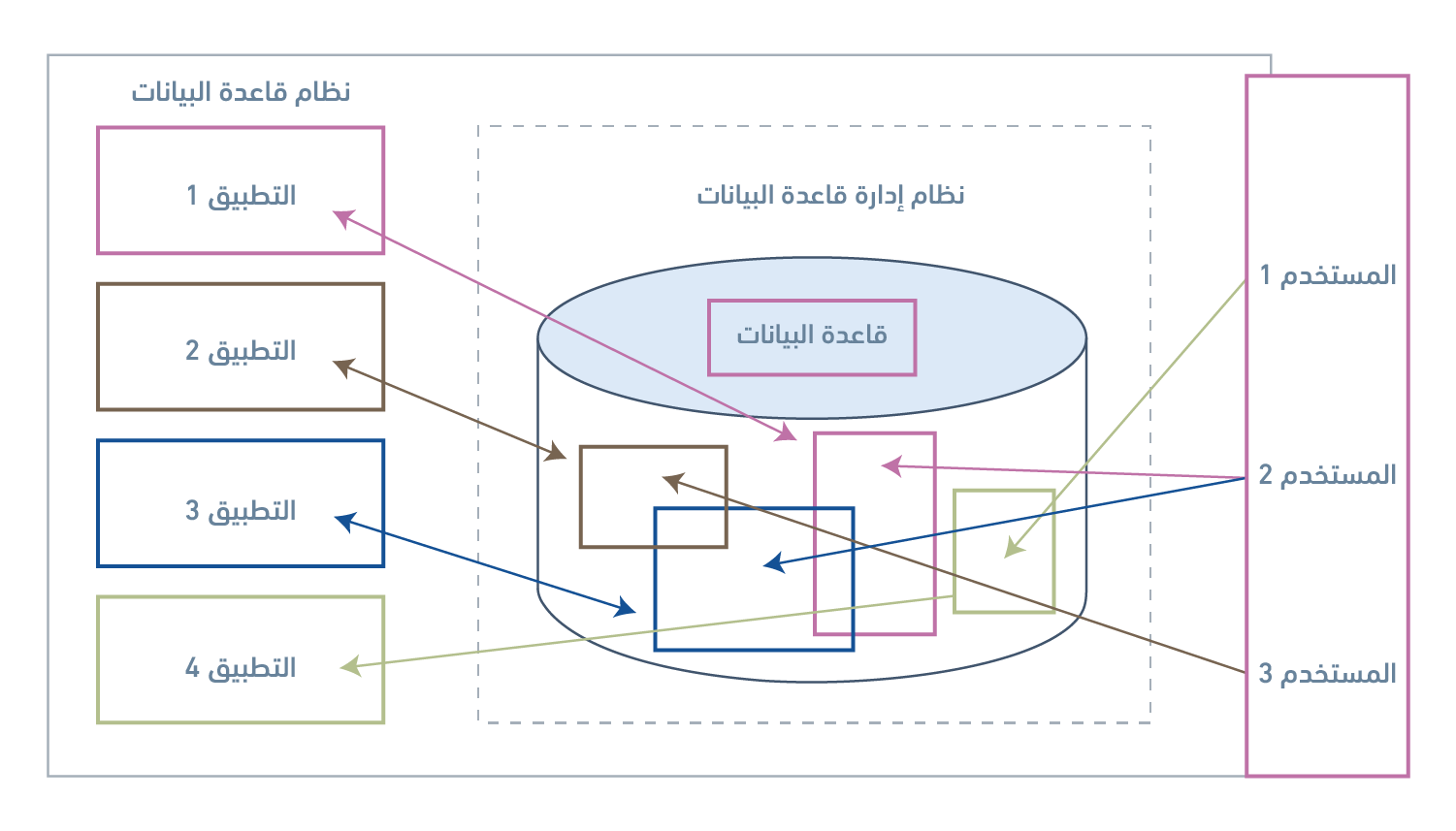
مبادئ تصميم قواعد البيانات
تصميم قاعدة البيانات يتطلب تخطيطاً جيداً لضمان تنظيم البيانات بشكل فعّال. من المبادئ الأساسية لتصميم قاعدة بيانات ناجحة:
- تحديد الأهداف: معرفة الغرض من قاعدة البيانات والوظائف التي يجب أن تؤديها.
- تحديد الكيانات والعلاقات: تحديد الجداول التي ستمثل الكيانات المختلفة (مثل العملاء، الطلبات) والعلاقات بينها.
- التطبيع (Normalization): تنظيم البيانات لتقليل التكرار وضمان التكامل.
كيفية تحديد الجداول والعلاقات
الجداول هي البنية الأساسية لقاعدة البيانات. لتحديد الجداول والعلاقات:
1. تحديد الكيانات: حدد الكيانات الأساسية التي تحتاج إلى تخزينها مثل العملاء، المنتجات، الطلبات.
2. تحديد الحقول: لكل كيان، حدد الحقول المطلوبة لتخزين المعلومات (مثل اسم العميل، عنوانه، رقم الطلب).
3. تحديد العلاقات: حدد كيفية ارتباط الجداول ببعضها البعض باستخدام المفاتيح الأساسية (Primary Keys) والمفاتيح الأجنبية (Foreign Keys).
1. تحديد الكيانات: حدد الكيانات الأساسية التي تحتاج إلى تخزينها مثل العملاء، المنتجات، الطلبات.
2. تحديد الحقول: لكل كيان، حدد الحقول المطلوبة لتخزين المعلومات (مثل اسم العميل، عنوانه، رقم الطلب).
3. تحديد العلاقات: حدد كيفية ارتباط الجداول ببعضها البعض باستخدام المفاتيح الأساسية (Primary Keys) والمفاتيح الأجنبية (Foreign Keys).
إنشاء نموذج ERD (Entity-Relationship Diagram)
نموذج ERD هو مخطط يساعد على تصور الكيانات والعلاقات بينها. لإنشاء ERD:
1. استخدم أداة رسم مثل Microsoft Visio أو أي أداة أخرى.
2. ارسم الكيانات وحدد الحقول لكل كيان.
3. ارسم الخطوط لتمثيل العلاقات بين الكيانات.
كيفية إنشاء جدول جديد
لإنشاء جدول جديد في Access:
1. افتح Access وافتح قاعدة البيانات التي تعمل عليها.
2. انقر على "Create" في الشريط.
3. اختر "Table Design".
4. أضف الحقول المطلوبة وحدد أنواع البيانات لكل حقل.
تعريف الحقول وأنواع البيانات
كل حقل في الجدول يجب أن يكون له نوع بيانات مناسب. الأنواع الشائعة تشمل:
- نص قصير (Short Text): لتخزين النصوص القصيرة مثل الأسماء والعناوين.
- نص طويل (Long Text): لتخزين النصوص الطويلة مثل الملاحظات.
- رقم (Number): لتخزين الأرقام.
- تاريخ/وقت (Date/Time): لتخزين التواريخ والأوقات.
- عملة (Currency): لتخزين القيم النقدية.
- نعم/لا (Yes/No): لتخزين القيم البوليانية (صحيح/خطأ).
إعداد المفاتيح الأساسية والأجنبية
المفاتيح الأساسية هي الحقول التي تُستخدم لتمييز كل سجل في الجدول بشكل فريد. لتعيين مفتاح أساسي:
1. اختر الحقل الذي ترغب في تعيينه كمفتاح أساسي.
2. انقر على "Primary Key" في الشريط.
المفاتيح الأجنبية تُستخدم لإنشاء العلاقات بين الجداول. لإعداد مفتاح أجنبي:
1. أضف حقلًا جديدًا في الجدول الذي ترغب في إنشاء علاقة معه.
2. اختر نوع البيانات المناسب (يجب أن يكون نفس نوع بيانات المفتاح الأساسي في الجدول الآخر).
3. استخدم "Relationships" في الشريط لتعريف العلاقة بين الجداول.
طرق إدخال البيانات في الجداول
هناك عدة طرق لإدخال البيانات في الجداول:
- إدخال البيانات يدويًا: يمكنك فتح الجدول في عرض البيانات (Datasheet View) وإدخال البيانات مباشرة.
- استخدام النماذج: يمكنك إنشاء نماذج لإدخال البيانات بطريقة أكثر تنظيماً وسهولة.
استخدام النماذج لإدخال البيانات
لإنشاء نموذج لإدخال البيانات:
1. انقر على "Create" في الشريط.
2. اختر "Form".
3. اختر الجدول أو الاستعلام الذي ترغب في استخدامه كمصدر البيانات.
4. صمم النموذج باستخدام أدوات التصميم المتاحة.
استيراد البيانات من مصادر خارجية
يمكنك استيراد البيانات من مصادر أخرى مثل Excel أو CSV أو قواعد بيانات أخرى. لاستيراد البيانات:
1. انقر على "External Data" في الشريط.
2. اختر نوع الملف الذي ترغب في استيراده.
3. اتبع الإرشادات لاستيراد البيانات إلى الجداول.
إنشاء استعلامات تحديد (Select Queries)
الاستعلامات تُستخدم لاسترجاع البيانات من الجداول. لإنشاء استعلام تحديد:
1. انقر على "Create" في الشريط.
2. اختر "Query Design".
3. أضف الجداول المطلوبة.
4. حدد الحقول التي ترغب في عرضها.
5. حدد المعايير إذا كانت هناك حاجة لتصفية البيانات.
استخدام المعايير لتصفية النتائج
يمكنك استخدام المعايير لتصفية البيانات في الاستعلامات. على سبيل المثال، لتصفية العملاء الذين يعيشون في مدينة معينة:
1. في استعلام التحديد، أضف الحقل "City".
2. في صف المعايير، أدخل المدينة المطلوبة مثل "New York".
الاستعلامات المعقدة والانضمامات (Joins)
الانضمامات تُستخدم لجمع البيانات من جداول متعددة. أنواع الانضمامات الشائعة تشمل:
- Inner Join: يسترجع السجلات التي لها قيم مطابقة في كلا الجدولين.
- Left Join: يسترجع جميع السجلات من الجدول الأيسر والسجلات المطابقة من الجدول الأيمن.
- Right Join: يسترجع جميع السجلات من الجدول الأيمن والسجلات المطابقة من الجدول الأيسر.
كيفية إجراء النسخ الاحتياطي لقاعدة البيانات
النسخ الاحتياطي لقاعدة البيانات ضروري لحماية البيانات من الفقدان أو التلف. لإجراء النسخ الاحتياطي:
1. افتح قاعدة البيانات في Access.
2. انقر على "File" واختر "Save As".
3. اختر "Back Up Database" واتبع الإرشادات لحفظ نسخة احتياطية.
تنفيذ عمليات الصيانة الدورية
لضمان أداء قاعدة البيانات بشكل جيد، يجب تنفيذ عمليات الصيانة الدورية مثل:
- ضغط وإصلاح قاعدة البيانات: لتحسين الأداء وتقليل حجم الملف. يمكن القيام بذلك من خلال "Database Tools" في الشريط واختيار "Compact and Repair Database".
- مراجعة العلاقات: للتحقق من سلامة العلاقات بين الجداول وضمان تكامل البيانات.
تحسين أداء قاعدة البيانات
لتحسين أداء قاعدة البيانات، يمكنك:
- فهرسة الحقول: لإنشاء فهارس على الحقول التي تُستخدم بكثرة في الاستعلامات، مما يحسن سرعة استرجاع البيانات.
- تقليل حجم البيانات: بحذف البيانات غير الضرورية أو الأرشفة.
- تجزئة الجداول الكبيرة: بتقسيم الجداول الكبيرة إلى جداول أصغر لتحسين الأداء.
تصميم وإدارة قواعد البيانات باستخدام Access يوفر أدوات قوية للمبتدئين لإنشاء أنظمة إدارة بيانات فعّالة. من خلال فهم المبادئ الأساسية لتصميم الجداول وإنشاء الاستعلامات والنماذج، يمكن للمستخدمين الاستفادة الكاملة من قدرات Access. استمر في التعلم والتجربة لتحسين مهاراتك وضمان تحقيق أفضل النتائج.
1. استخدم أداة رسم مثل Microsoft Visio أو أي أداة أخرى.
2. ارسم الكيانات وحدد الحقول لكل كيان.
3. ارسم الخطوط لتمثيل العلاقات بين الكيانات.
القسم الثاني: إنشاء الجداول
كيفية إنشاء جدول جديد
لإنشاء جدول جديد في Access:
1. افتح Access وافتح قاعدة البيانات التي تعمل عليها.
2. انقر على "Create" في الشريط.
3. اختر "Table Design".
4. أضف الحقول المطلوبة وحدد أنواع البيانات لكل حقل.
تعريف الحقول وأنواع البيانات
كل حقل في الجدول يجب أن يكون له نوع بيانات مناسب. الأنواع الشائعة تشمل:
- نص قصير (Short Text): لتخزين النصوص القصيرة مثل الأسماء والعناوين.
- نص طويل (Long Text): لتخزين النصوص الطويلة مثل الملاحظات.
- رقم (Number): لتخزين الأرقام.
- تاريخ/وقت (Date/Time): لتخزين التواريخ والأوقات.
- عملة (Currency): لتخزين القيم النقدية.
- نعم/لا (Yes/No): لتخزين القيم البوليانية (صحيح/خطأ).
إعداد المفاتيح الأساسية والأجنبية
المفاتيح الأساسية هي الحقول التي تُستخدم لتمييز كل سجل في الجدول بشكل فريد. لتعيين مفتاح أساسي:
1. اختر الحقل الذي ترغب في تعيينه كمفتاح أساسي.
2. انقر على "Primary Key" في الشريط.
المفاتيح الأجنبية تُستخدم لإنشاء العلاقات بين الجداول. لإعداد مفتاح أجنبي:
1. أضف حقلًا جديدًا في الجدول الذي ترغب في إنشاء علاقة معه.
2. اختر نوع البيانات المناسب (يجب أن يكون نفس نوع بيانات المفتاح الأساسي في الجدول الآخر).
3. استخدم "Relationships" في الشريط لتعريف العلاقة بين الجداول.
القسم الثالث: إدخال البيانات
طرق إدخال البيانات في الجداول
هناك عدة طرق لإدخال البيانات في الجداول:
- إدخال البيانات يدويًا: يمكنك فتح الجدول في عرض البيانات (Datasheet View) وإدخال البيانات مباشرة.
- استخدام النماذج: يمكنك إنشاء نماذج لإدخال البيانات بطريقة أكثر تنظيماً وسهولة.
استخدام النماذج لإدخال البيانات
لإنشاء نموذج لإدخال البيانات:
1. انقر على "Create" في الشريط.
2. اختر "Form".
3. اختر الجدول أو الاستعلام الذي ترغب في استخدامه كمصدر البيانات.
4. صمم النموذج باستخدام أدوات التصميم المتاحة.
استيراد البيانات من مصادر خارجية
يمكنك استيراد البيانات من مصادر أخرى مثل Excel أو CSV أو قواعد بيانات أخرى. لاستيراد البيانات:
1. انقر على "External Data" في الشريط.
2. اختر نوع الملف الذي ترغب في استيراده.
3. اتبع الإرشادات لاستيراد البيانات إلى الجداول.
القسم الرابع: الاستعلامات الأساسية
إنشاء استعلامات تحديد (Select Queries)
الاستعلامات تُستخدم لاسترجاع البيانات من الجداول. لإنشاء استعلام تحديد:
1. انقر على "Create" في الشريط.
2. اختر "Query Design".
3. أضف الجداول المطلوبة.
4. حدد الحقول التي ترغب في عرضها.
5. حدد المعايير إذا كانت هناك حاجة لتصفية البيانات.
استخدام المعايير لتصفية النتائج
يمكنك استخدام المعايير لتصفية البيانات في الاستعلامات. على سبيل المثال، لتصفية العملاء الذين يعيشون في مدينة معينة:
1. في استعلام التحديد، أضف الحقل "City".
2. في صف المعايير، أدخل المدينة المطلوبة مثل "New York".
الاستعلامات المعقدة والانضمامات (Joins)
الانضمامات تُستخدم لجمع البيانات من جداول متعددة. أنواع الانضمامات الشائعة تشمل:
- Inner Join: يسترجع السجلات التي لها قيم مطابقة في كلا الجدولين.
- Left Join: يسترجع جميع السجلات من الجدول الأيسر والسجلات المطابقة من الجدول الأيمن.
- Right Join: يسترجع جميع السجلات من الجدول الأيمن والسجلات المطابقة من الجدول الأيسر.
القسم الخامس: صيانة قاعدة البيانات
كيفية إجراء النسخ الاحتياطي لقاعدة البيانات
النسخ الاحتياطي لقاعدة البيانات ضروري لحماية البيانات من الفقدان أو التلف. لإجراء النسخ الاحتياطي:
1. افتح قاعدة البيانات في Access.
2. انقر على "File" واختر "Save As".
3. اختر "Back Up Database" واتبع الإرشادات لحفظ نسخة احتياطية.
تنفيذ عمليات الصيانة الدورية
لضمان أداء قاعدة البيانات بشكل جيد، يجب تنفيذ عمليات الصيانة الدورية مثل:
- ضغط وإصلاح قاعدة البيانات: لتحسين الأداء وتقليل حجم الملف. يمكن القيام بذلك من خلال "Database Tools" في الشريط واختيار "Compact and Repair Database".
- مراجعة العلاقات: للتحقق من سلامة العلاقات بين الجداول وضمان تكامل البيانات.
تحسين أداء قاعدة البيانات
لتحسين أداء قاعدة البيانات، يمكنك:
- فهرسة الحقول: لإنشاء فهارس على الحقول التي تُستخدم بكثرة في الاستعلامات، مما يحسن سرعة استرجاع البيانات.
- تقليل حجم البيانات: بحذف البيانات غير الضرورية أو الأرشفة.
- تجزئة الجداول الكبيرة: بتقسيم الجداول الكبيرة إلى جداول أصغر لتحسين الأداء.
الخاتمة
تصميم وإدارة قواعد البيانات باستخدام Access يوفر أدوات قوية للمبتدئين لإنشاء أنظمة إدارة بيانات فعّالة. من خلال فهم المبادئ الأساسية لتصميم الجداول وإنشاء الاستعلامات والنماذج، يمكن للمستخدمين الاستفادة الكاملة من قدرات Access. استمر في التعلم والتجربة لتحسين مهاراتك وضمان تحقيق أفضل النتائج.

Comments
Post a Comment